Backblaze ist im Wesentlichen ein Dienst, der ein Backup-System und Speicher bereitstellt. Mit dieser Online-Speicheranwendung können Sie die Daten auf dem Mac in weit entfernten Rechenzentren sichern. Bestehenden Backblaze-Kunden wird empfohlen, weiterhin auf die aktuelle Version (5.4) zu aktualisieren und den vollen Festplattenzugriff auf diesem neuesten System so schnell wie möglich nach der Einführung von macOS Mojave zu aktivieren.
Um ganz deinstallieren Sie Backblaze Mac, müssen Sie die folgende Richtlinie ausführen. Wie Sie wissen, können viele Programme von Drittanbietern über die normale Methode zum Entfernen von Papierkorb entfernt werden. Es erfordert jedoch tatsächlich mehr als das. Es wird daher empfohlen, weiterzulesen, um zu lernen, wie es geht Apps vom Mac entfernen korrekt.
Inhalte: Teil 1. Was ist Backblaze?Teil 2. Wie deinstalliere ich Backblaze vom Mac?Teil 3. Backblaze automatisch vom Mac deinstallierenTeil 4. Fazit
Teil 1. Was ist Backblaze?
Backblaze ist nur eine Online-Speicherlösung, die einfach zu bedienen und sicher ist. Es ist großartig für Anfänger, aber diejenigen, die mehr Kontrolle über Backups benötigen, können frustriert sein.
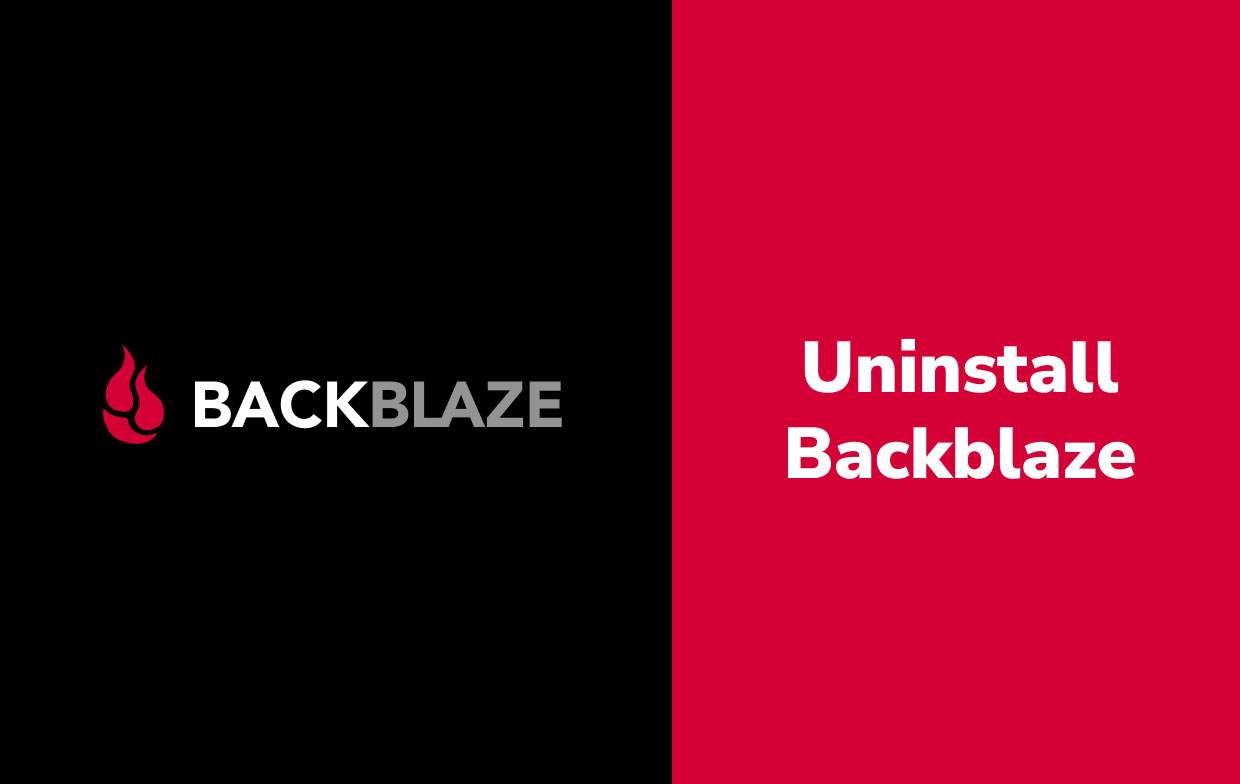
Backblaze zeigt, dass Internetspeicherdienste nicht teuer oder schwierig werden müssen. Es ist einfach zu installieren und bietet ein grenzenloses Backup-System für ein bestimmtes Gerät. Neulinge werden die Backup-Alles-Strategie von Backblaze mögen, während erfahrene Benutzer mehr Kontrolle über die Backup-Optionen bevorzugen.
Obwohl der Dienst beim Testen der Upload-Geschwindigkeit gut genug abgeschnitten hat, fehlt ihm eine Funktion zum Synchronisieren von Ordnern und es ist nicht möglich, mobile Geräte zu sichern. Andere möchten Backblaze daher möglicherweise auf dem Mac deinstallieren. Befolgen Sie die Anweisungen unten, um mehr darüber zu erfahren.
Teil 2. Wie deinstalliere ich Backblaze vom Mac?
Wenn Sie Backblaze nicht mit Software von Drittanbietern entfernen möchten, führen Sie zunächst diese drei Schritte aus: Beenden Sie das Programm, deinstallieren Sie Backblaze auf dem Mac und löschen Sie alle App-Reste.
1. Backblaze beenden
- Sie sollten überprüfen, ob das Programm derzeit ausgeführt wird, bevor Sie die reguläre Entfernung durchführen. Deaktivieren Sie in diesem Fall die App und beenden Sie alle verknüpften Prozesse.
- Normalerweise können Sie eine App beenden, indem Sie Rechtsklick darauf im Dock und Auswahl Verlassen. Wenn ein Programm einfriert oder nicht mehr reagiert, drücken Sie die
Command – Option – EscTastenanschläge, um das Fenster Anwendungen beenden zu öffnen, wählen Sie dann die App aus der Liste aus, wählen Sie Beenden erzwingen, dann im Popup-Feld, Beenden erzwingen erneut im Popup-Feld.
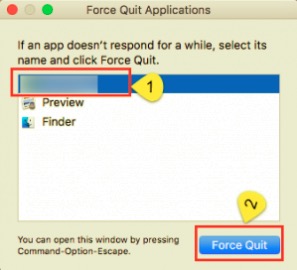
Wenn Sie sich nicht sicher sind, ob zugehörige Prozesse noch aktiv sind, führen Sie die folgenden Schritte aus:
- Markteinführung Activity Monitor aus dem Dock, Launchpad oder Spotlight.
- Geben Sie im Suchfeld Backblaze ein und wählen Sie dann den Prozess aus, der den Begriff beinhaltet.
- Klicken Sie im Pop-up-Dialog auf das (erzwingen) Beenden nachdem Sie auf das X-Symbol in der oberen linken Ecke geklickt haben.
Anschließend können Sie Backblaze zusammen mit einer der unten aufgeführten Auswahlmöglichkeiten entfernen.
2. Deinstallieren Sie Backblaze auf dem Mac
Backblaze ist leicht zu entfernen, da Sie lediglich die App aus dem im Finder und im Papierkorb angezeigten Anwendungsverzeichnis entfernen müssen. Die Schritte sind wie folgt:
- Navigieren Sie mithilfe der Seitenleiste zum
/ApplicationsVerzeichnis im Finder. - Suchen und wählen Sie Backblaze, ziehen Sie dann das Symbol der App per Drag & Drop auf Müll im Dock (oder Sie können mit der rechten Maustaste auf Backblaze klicken und In den Papierkorb verschieben auswählen)
- Um das Entfernen zu aktivieren, geben Sie Ihr Administratorkennwort ein, wenn Sie dazu aufgefordert werden, und wählen Sie OK.
- Gehen Sie in der Menüleiste zum Finder und wählen Sie Empty Trash Aus dem Dropdown-Menü.
- Gehe danach zu Systemeinstellungen, klicken Sie dann mit der rechten Maustaste auf Backblaze Backup und wählen Sie Backblaze Backup-Einstellungsfenster entfernen, und geben Sie dann Ihr Passwort noch einmal ein.
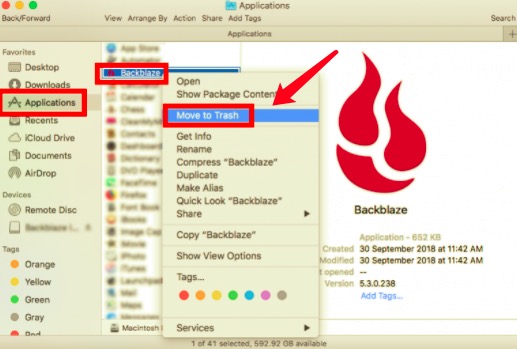
Es ist wichtig zu beachten, dass durch das Löschen des Papierkorbs alle darin geworfenen Dateien vollständig gelöscht werden. Stellen Sie daher unbedingt sicher, dass nichts im Papierkorb mehr benötigt wird, bevor Sie fortfahren. Um Risiken in dieser Phase zu minimieren, öffnen Sie den Papierkorb, klicken Sie mit der rechten Maustaste auf Backblaze, wählen Sie Dauerhaft löschen, und wählen Sie dann im Popup-Fenster Löschen.
3. Alle Reste löschen
Backblaze erstellt und behält in den meisten Fällen bestimmte Komponenten außerhalb der Bundle-Datei. Diese Dinge würden nicht automatisch gelöscht, wenn Backblaze deinstalliert wird. Sie sollten sie selbst bereinigen, wenn Sie wirklich eine reibungslose Deinstallation durchführen möchten.
Um Backblaze auf dem Mac vollständig zu deinstallieren, befolgen Sie die folgenden Schritte, um die verbleibenden Programmdateien zu finden und zu entfernen:
- Gehen Sie im Finder zum Go-Menü der Menüleiste und wählen Sie dann Gehe zum Ordner.
- Weiter
~/Libraryinnerhalb des angezeigten Fensters und drücken Sie die Eingabetaste, um zum Standort zu navigieren. - Suchen Sie an folgenden Orten nach Dingen mit dem Wort Backblaze im Namen:
~/Library/Caches/, ~/Library/Preferences/, ~/Library/PreferencePanes/, ~/Library/ApplicationSupport/, ~/Library/LaunchAgents/, ~/Library/LaunchDaemons/, ~/Library/StartupItems/- Im Suchfeld in
~/Library, geben Sie Backblaze oder Seriflab (den Namen des Anbieters) ein. Um das Ergebnis in einem Unterordner anzuzeigen, wählen Sie "Bibliothek" unter der Leiste. - Wählen Sie auf der Ergebnisseite die Dinge aus, die zur Beschreibung passen, und verwerfen Sie sie.
- Wiederholen Sie dann die Verfahren, um alle Backblaze-Reste aus dem Bibliotheksverzeichnis zu entfernen.
- Löschen Sie den Papierkorb, um alle Überreste endgültig zu entfernen.
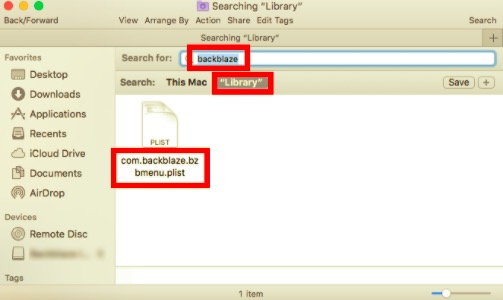
Teil 3. Backblaze automatisch vom Mac deinstallieren
Sind Sie es leid, herauszufinden, wie Sie etwas Kompliziertes entfernen können? Sie können versuchen, ein spezielles Programm zu verwenden, das Sie bei der Behebung solcher Deinstallationsschwierigkeiten unterstützt. Doch welches Programm eignet sich am besten, um unerwünschte Apps schnell und sauber zu entfernen? PowerMyMac's Uninstaller zeichnet sich als einfaches, aber effektives Mac-Deinstallationsprogramm aus, da es Backblaze auf dem Mac und alle Elemente der App in wenigen Minuten deinstallieren kann.
- Laden Sie die App PowerMyMac herunter, installieren und starten Sie sie.
- Presse Scan nach der Auswahl Uninstaller. Warten Sie, bis der Scanvorgang abgeschlossen ist, und scannen Sie dann gegebenenfalls alle installierten Apps Ihres Systems erneut.
- Alle installierten Anwendungen werden auf der linken Seite angezeigt, wenn der Scanvorgang abgeschlossen ist. Sie können entweder surfen und wähle die App Backblazeoder geben Sie den Namen in das Suchfeld ein. Dann werden alle mit Backblaze verknüpften Ordner und Dateien auf der rechten Seite des Bildschirms angezeigt.
- Notieren Sie sich alle Dateien, die Sie loswerden möchten. Nachdem Sie Ihre Auswahl getroffen haben, drücken Sie die Sauber in der unteren rechten Ecke Ihres Bildschirms und warten Sie, bis der Vorgang abgeschlossen ist.
- In einem Popup-Fenster wird "Bereinigung abgeschlossen" angezeigt, nachdem der gesamte Vorgang abgeschlossen ist.

Teil 4. Fazit
Dieser Artikel enthält detaillierte Anweisungen zum Deinstallieren von Backblaze auf dem Mac auf zwei verschiedene Arten. Auch wenn Sie bei der manuellen Deinstallation die Reste beim Löschen mit einbeziehen können, ist nichts schneller als die Verwendung einer speziellen App. Mit dem PowerMyMac app, sorgt sie nicht nur für eine schnelle und vollständige Entfernung, sondern auch für eine sichere Deinstallation für Ihr Gerät.



